
La messagerie de groupe est une fonctionnalité intéressante qui facilite grandement les conversations avec plusieurs personnes, mais que se passe-t-il si vous souhaitez ajouter quelqu'un d'autre à une discussion de groupe existante depuis iOS ? Pas de panique, vous pouvez rapidement ajouter un nouveau contact (ou plusieurs) à une conversation de message de groupe depuis votre iPhone ou iPad en quelques étapes simples.
Voici comment cela fonctionne pour amener un nouveau contact, ou une nouvelle personne, à une discussion de groupe dans iMessage.
Comment ajouter des personnes aux messages de groupe sur iPhone
Vous devrez évidemment être dans l'application Messages pour ce faire, et vous voudrez avoir une conversation de groupe préexistante à laquelle vous pouvez ajouter une nouvelle personne.
- À partir de n'importe quel message de groupe existant, appuyez sur le bouton "Détails" dans le coin supérieur droit
- Sous les noms des personnes incluses dans le chat de groupe, appuyez sur le bouton "+ Ajouter un contact"
- Appuyez sur un contact pour ajouter cet utilisateur au message de groupe
- Appuyez sur "Terminé" ou répétez si nécessaire pour ajouter des utilisateurs supplémentaires au chat de groupe

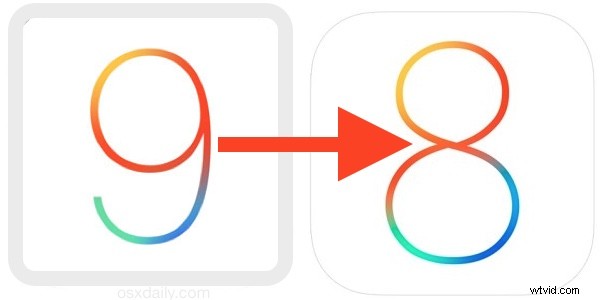
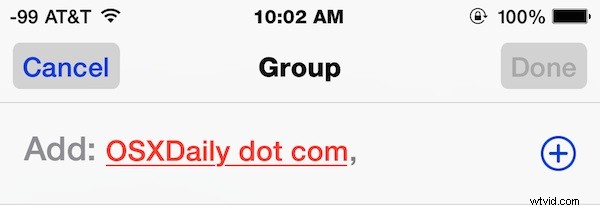
Une fois qu'une personne est ajoutée, elle sera incluse dans toutes les conversations futures tant qu'elle sera dans le groupe, à moins qu'elle ne quitte la discussion de groupe elle-même ou que vous ne la supprimiez. Lorsque vous envoyez un nouveau message au groupe, cette nouvelle personne sera désormais ajoutée à ces futurs fils de discussion (et non, elle ne peut pas voir les messages et la conversation précédents).
Bien sûr, si vous êtes le destinataire de cela et que vous avez été ajouté à une discussion de groupe dont vous ne vous souciez pas vraiment de faire partie à un moment donné, vous pouvez toujours choisir de désactiver la conversation de groupe et tous les messages. s'y rapportant ou quittez simplement le chat de groupe vous-même.
Ajouter des contacts à une conversation de groupe comme celle-ci est un peu comme une conférence téléphonique textuelle, utilisez-le la prochaine fois que vous essayez d'organiser des plans ou de converser avec plusieurs personnes à la fois, c'est génial.
Les messages de groupe sont très populaires, et maintenant vous pouvez facilement ajouter plus de personnes aux discussions de groupe en toute simplicité.
